Mit wenigen Handgriffen erscheint die Website der Landesärztekammer als App auf dem Handy oder dem Tablet. So wird der Informationsfluss noch zielgerichteter, schneller und komfortabler.
Smartphones und Tablets sind aus dem Alltag nicht mehr wegzudenken. Jeder hat sie, jeder benutzt sie – auch, um schnell ins Internet zu kommen und Informationen zu finden. Beim Laptop wählen Nutzer in der Regel den Weg ins Internet über das Desktop-Icon ihres Browsers (Firefox, Google Chrome etc.), bei Smartphones und Tablets sind es eher die Apps. Mit dem Finger auf das entsprechende Symbol klicken genügt und der Nutzer befindet sich in der gewünschten Anwendung. – Was aber, wenn die oft genutzte Website (noch) nicht als App zur Verfügung steht?
Beliebte und oft genutzte Websites – wie die Website der Landesärztekammer Baden-Württemberg – lassen sich mit einem einmal auszuführenden Kniff quasi als App abspeichern. Möglich ist dies sowohl mit dem iPhone als auch mit Android-Phones sowie entsprechenden Tablets.
Dabei kann man selbst bestimmen, wohin das App-Symbol führt. Ärztinnen und Ärzte können also direkt auf Kammerneuigkeiten, Informationen zur Fort- und Weiterbildung oder ihr Fortbildungskonto zugreifen, indem sie genau die Websiterubrik speichern, die häufig aufgerufen wird. Wer das Fortbildungskonto oder das Dashboard als Startseite festlegt, kann außerdem die eigenen Login-Daten speichern und muss diese beim nächsten Besuch nicht erneut eingeben. Das spart Zeit.
Beim iPhone oder iPad rufen Nutzer zunächst die Internetseite beziehungsweise Seitenrubrik, die sie auf dem zentralen Bildschirm des Handys (dem sogenannten Homescreen) speichern und schnell erreichen möchten, über den Safari-Browser auf (zum Beispiel: Startseite der Landesärztekammer, Login-Seite des Fortbildungskontos, Seite einer Bezirksärztekammer etc.). Anschließend klicken sie auf der Leiste am unteren Ende des Bildschirmes auf das „Teilen“-Symbol (Rechteck mit Pfeil nach oben). Im nun angezeigten Menü scrollen sie nach unten und klicken auf den Befehl „Zum Home-Bildschirm“. Im nächsten Schritt muss der App ein Name gegeben werden – das Symbolbild wird hingegen automatisch generiert. Jetzt nur noch auf „Hinzufügen“ klicken und schon taucht die Anwendung an der nächsten freien Stelle auf dem Homescreen auf. Sie lässt sich beliebig verschieben und führt durch Öffnen direkt zur vorher festgelegten Websiterubrik.
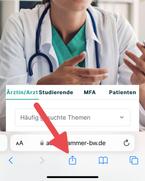 © Landesärztekammer Baden-Württemberg
© Landesärztekammer Baden-Württemberg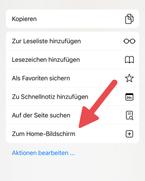 © Landesärztekammer Baden-Württemberg
© Landesärztekammer Baden-Württemberg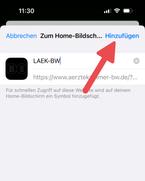 © Landesärztekammer Baden-Württemberg
© Landesärztekammer Baden-WürttembergNutzer öffnen die Internetseite beziehungsweise Seitenrubrik auf, die sie auf dem Homescreen speichern und schnell erreichen möchten, mit dem Chrome- beziehungsweise Firefox-Browser (zum Beispiel: Startseite der Landesärztekammer, Login-Seite des Fortbildungskontos, Seite einer Bezirksärztekammer etc.). Dann klicken Nutzer oben rechts auf dem Bildschirm die drei Punkte an; anschließend in der sich öffnenden Leiste auf den Befehl „Zum Startbildschirm hinzufügen“. Nun müssen sie den Namen eingeben, der sich unter dem App-Symbol befinden soll. Das Symbolbild wird automatisch erstellt. Abschließend wird auf „Hinzufügen“ geklickt und gegebenenfalls (je nach Gerätemodell unterschiedlich) auf dem Vorschau-Bildschirm nochmals auf „Hinzufügen“. Die Anwendung wird automatisch auf einem freien Platz auf dem Homescreen platziert und kann beliebig verschoben und geöffnet werden. Durch einen Klick führt sie zur vorher bestimmten Rubrik auf der Website.
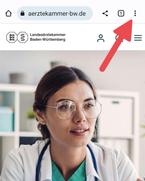 © Landesärztekammer Baden-Württemberg
© Landesärztekammer Baden-Württemberg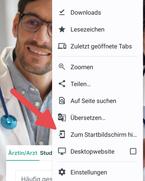 © Landesärztekammer Baden-Württemberg
© Landesärztekammer Baden-Württemberg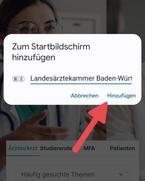 © Landesärztekammer Baden-Württemberg
© Landesärztekammer Baden-Württemberg